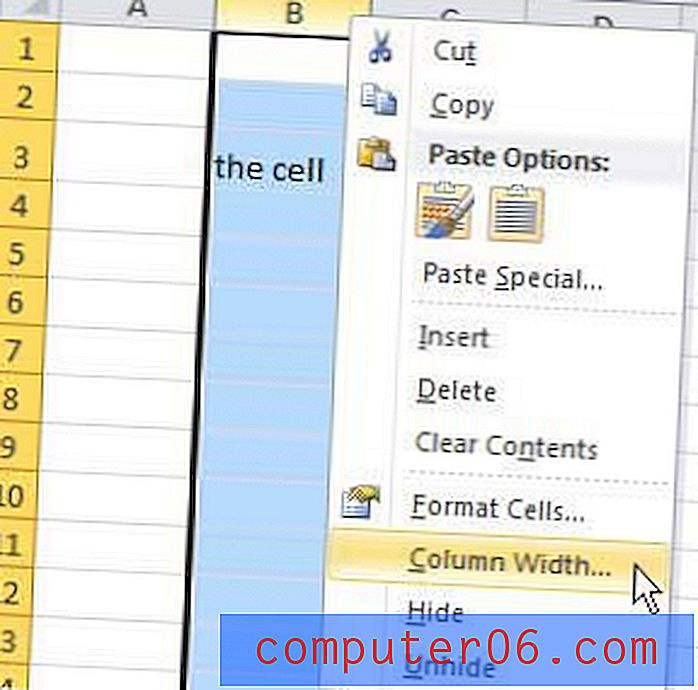Comment protéger par mot de passe un document Word pour Mac 2011
Vous devrez savoir comment protéger par mot de passe un document Word pour Mac 2011 si vous créez quelque chose qui contient des informations sensibles. Il s'agit d'une fonctionnalité partagée par la plupart des versions de Microsoft Word, telles que Word 2013, et c'est une bonne solution si vous avez un document que vous souhaitez que seules quelques personnes puissent lire.
Notre didacticiel vous expliquera comment localiser la fonctionnalité dans Word 2011 qui vous permet d'ajouter et de créer un mot de passe pour votre document. Il est important d'enregistrer le document lorsque vous avez terminé afin que ce paramètre s'applique au document. Vous pouvez ensuite partager le document et le mot de passe avec toute personne que vous souhaitez pouvoir lire.
Mot de passe Protéger un document Word pour Mac 2011
Les étapes de cet article vous permettront d'ajouter un mot de passe à un document avec le programme Word pour Mac 2011. Quiconque essaie d'ouvrir le document devra connaître le mot de passe que vous avez défini dans les étapes ci-dessous.
Étape 1: ouvrez votre document dans Word pour Mac 2011.
Étape 2: cliquez sur Word en haut de l'écran, puis sur Préférences .

Étape 3: cliquez sur le bouton Sécurité en bas de la fenêtre.
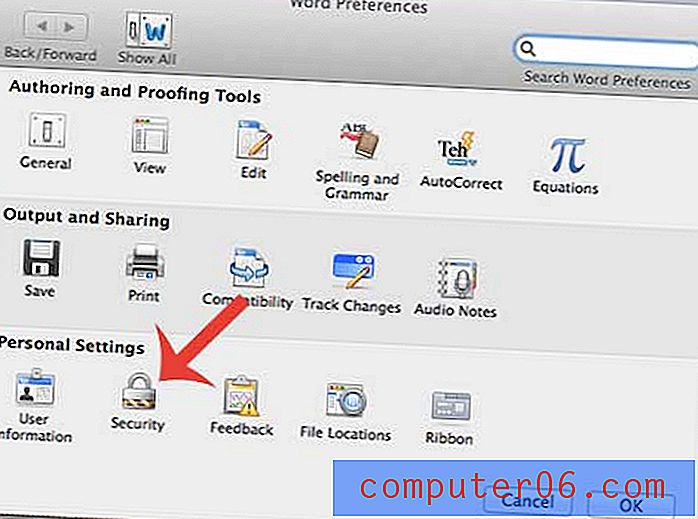
Étape 4: Tapez le mot de passe que vous souhaitez demander pour que quiconque ouvre le document dans le champ Mot de passe à ouvrir, puis cliquez sur le bouton OK au bas de la fenêtre.
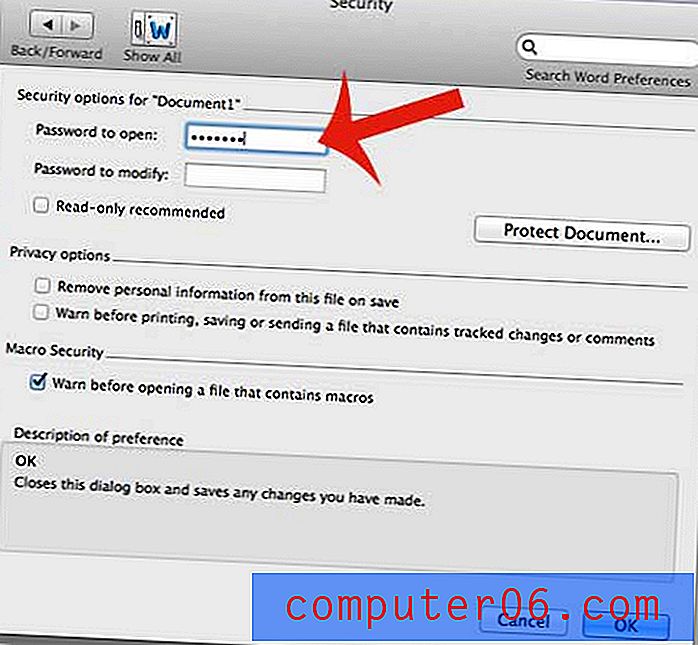
Étape 5: Tapez à nouveau le mot de passe dans le champ Reenter mot de passe pour ouvrir, puis cliquez sur le bouton OK .
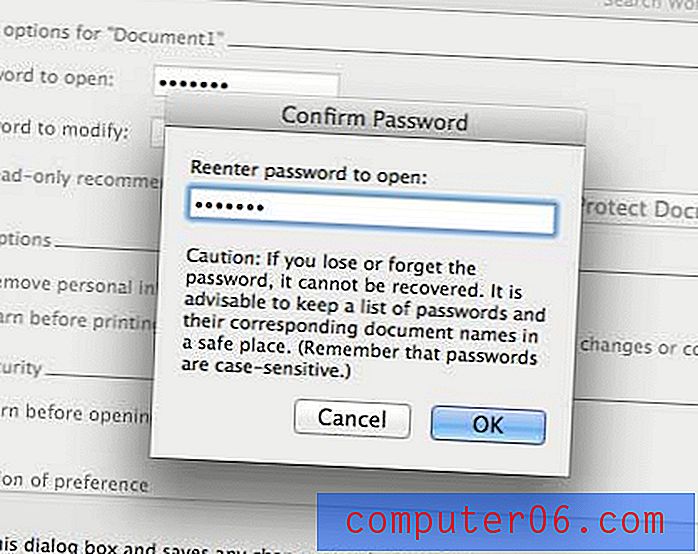
Étape 6: enregistrez le document pour appliquer vos modifications. La prochaine fois que vous ou quelqu'un tenterez d'ouvrir le document, vous obtiendrez une invite comme dans l'image ci-dessous avant de pouvoir le consulter.
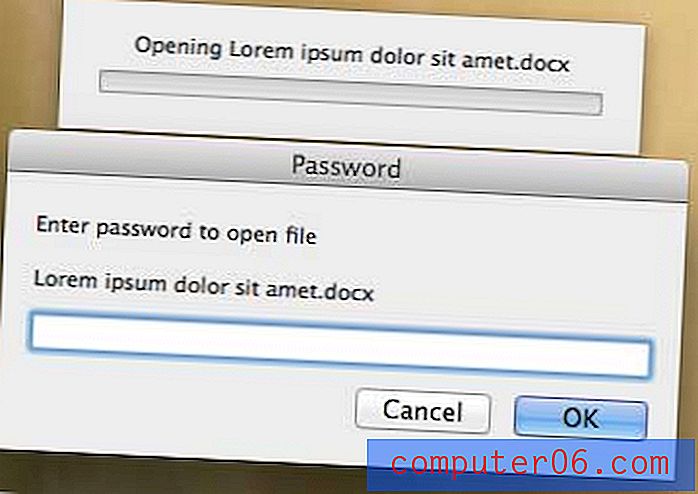
Devez-vous envoyer un PDF à quelqu'un? Vous pouvez enregistrer au format PDF dans Word 2011 en quelques étapes simples.